我们都知道,没有一份CAD图纸是可以缺少文字说明的,文字说明不管是在什么时候都是必不可少的,当然在CAD图纸中更是不例外,因此不仅仅是CAD制图软件,就连CAD看图软件中也要有文字功能,但是我们在CAD软件中插入文字的时候,经常会发现文字不是太大就是太小,很少有直接符合我们要求的,今天,我们就来给大家介绍一下当遇到文字大小不合适的时候,该怎么进行调节?
CAD软件绘制DWG图纸时,经常需要要插入文字来说明,CAD看图软件中就提供了文字大小缩放的功能,帮助大家快速进行文字大小的调整。
在CAD制图中,我们插入的文字往往不是大就是小,那么怎么调整字体的大小,符合我们的绘图需求呢?今天小编就给大家操作一遍,大家可要认真看哦!
如下图中的立方体三个字:
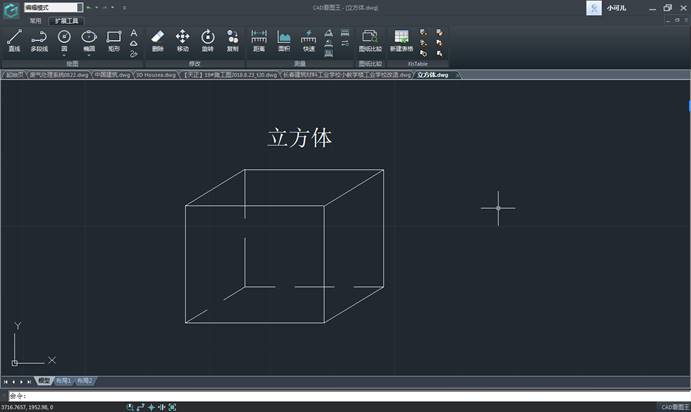
原本我们想想中写出来的就应该是这样,怎无奈时常会出现下面的状况:


不是太小就是太大,总是不按照我们的心意来,这个时候就需要我们进行设置了。
步骤一:在【编辑模式】的【扩展工具】栏下,点击【文字】命令,或者【Ctrl+9】先调出命令行,在命令行中输入:MT,调用【文字】命令,如下图所示:
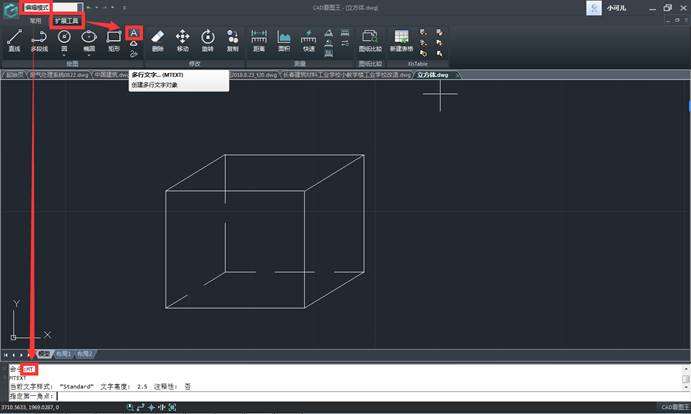
步骤二:框选文字插入的位置之后,会调出文字格式对话框,在对话框中输入文字之后,对话框中显示的文字大小就是之后在图纸中文字的大小,我们可以选中文字,在上方的对画框中调整文字的大小,如下图中设置的字体大小为2.5在界面上刚好符号要求,符合要求之后点击后面的ok,就设置好了。

在CAD看图软件-浩辰CAD看图王电脑版中设置字体的大小也就这么简单,只需两步就可完成, 这下就再也不用担心写在CAD图纸上的字体大小不满足要求了吧,其实浩辰CAD看图王电脑版不仅仅是一款CAD看图软件,上面还有很多的制图功能,像直线、多段线、矩形、圆等命令,当然也包括我们今天讲的文字功能,如果你觉得有用,那就赶紧试试吧!

2019-07-12

2019-07-12

2019-07-12

2019-07-12

2019-05-22

2019-05-22
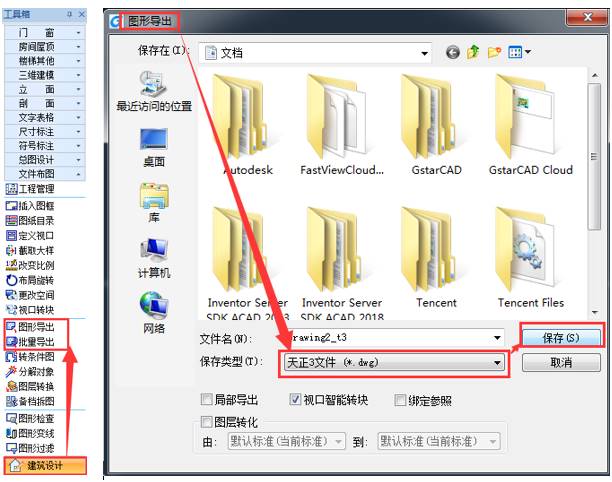
2019-05-22

2019-05-22

2019-05-14
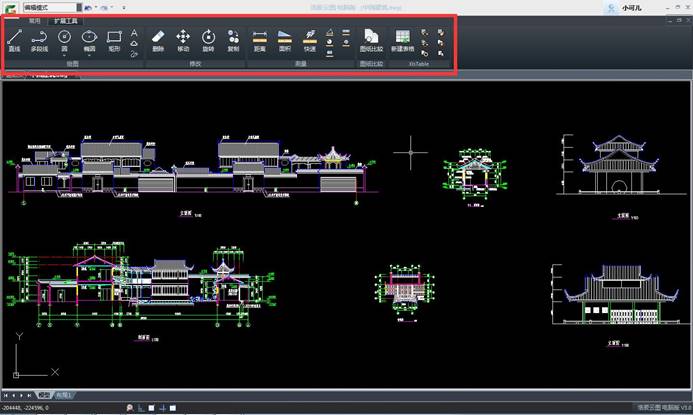
2019-05-14

2019-05-10
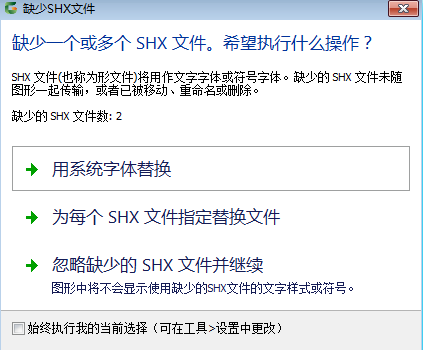
2019-05-10
